Taskbar ေပၚတြင္ Address Bar ကို ထည့္သြင္းအသံုးျပဳျခင္း
Address bar ဆိုတာကေတာ့ ကြန္ပ်ဴတာအတြင္း Local Drive မ်ားအတြင္းသို႕လည္းေကာင္း Website မ်ားဆီသို႕လည္းေကာင္း အျမန္ဆံုး၀င္ေရာက္ႏိုင္သည့္ Tool Bar တစ္ခု ျဖစ္ပါတယ္။
Address Bar ကို ကြန္ပ်ဴတာရဲ႕ Taskbar ေပၚမွာ အၿမဲတမ္းေပၚေနေအာင္ ျပဳလုပ္ထားလို႕ရပါတယ္။ ဒီလုိ Address Bar ကို Taskbar ေပၚမွာ ေပၚေအာင္ျပဳလုပ္ထားျခင္းအားျဖင့္ သင္အလိုရွိရာ ကြန္ပ်ဴတာ Drive မ်ားအတြင္းသို႕သာမကပဲ ၀ဘ္စာမ်က္ႏွာမ်ားဆီသို႕ပါ လွ်င္ျမန္စြာ တိုက္႐ိုက္ေခၚယူအသံုးျပဳႏိုင္မွာ ျဖစ္ပါတယ္။
Address Bar ကို Taskbar ေပၚမွာ ေပၚေနေအာင္ ျပဳလုပ္ရန္အတြက္ Taskbar ေပၚမွာ Right Click ႏွိပ္ၿပီး Properties ကို ေရြးခ်ယ္လိုက္ပါ။
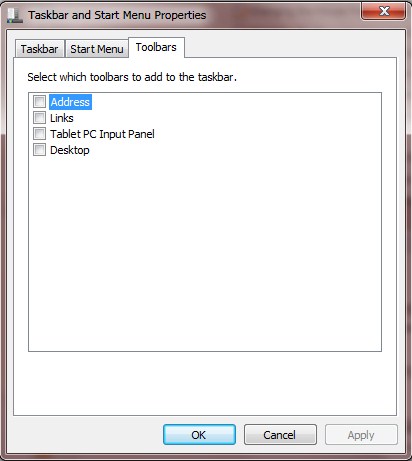
ဆက္လက္ၿပီး Toolbars Tag သို႕ ၀င္ေရာက္လိုက္ပါ။ ထိုမွတဆင့္ Address ေဘးမွာ အမွန္ျခစ္ေလးထည့္သြင္းလိုက္ပါ။ Apply> OK ကို ႏွိပ္လိုက္ပါ။
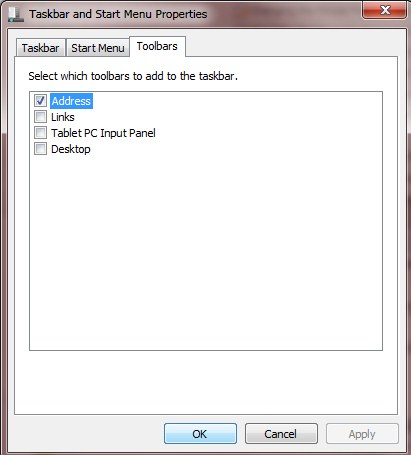
ယခုဆိုလွ်င္ ကြန္ပ်ဴတာ Taskbar ေပၚမွာ Address Bar တစ္ခုေပၚလာတာကို ေတြ႕ရပါလိမ့္မယ္။

၎ Address bar ကို ဘယ္လိုအသံုးျပဳရသလဲဆိုေတာ့ ဥပမာ သင္ဟာ Data D ထဲကို သြားခ်င္တယ္ဆိုပါစို႕၊ ဒါဆိုရင္ ၎ Address Bar မွာ D: ဆိုၿပီး ႐ိုက္ထည့္ၿပီး Enter ေခါက္လိုက္ပါ။
တကယ္လို႕ ၀ဘ္ဆိုက္လိပ္စာမ်ားကို သြားခ်င္တယ္ဆိုရင္လည္း ထိုနည္းလမ္းအတိုင္း ဥပမာ www.google.com ဆိုၿပီး ႐ိုက္ထည့္လိုက္ပါ။

ဒါဆိုရင္ Google ရဲ႕ Home page ကို တိုက္႐ိုက္ေရာက္ရွိသြားတာကို ေတြ႕ျမင္ရၿပီ ျဖစ္ပါတယ္။
